Configurar el Firewall de Sygate versión gratuita
En la elaboración de este manual se ha usado la versión gratuita del firewall sygate versión 5.5, se puede descargar desde su página web.
Una vez instalado y ejecutado el programa si cerramos la pantalla de configuración, se minimizará en la barra de tareas  , con solo hacer doble click sobre dicho icono volverá a aparecer la pantalla de configuración:
, con solo hacer doble click sobre dicho icono volverá a aparecer la pantalla de configuración:
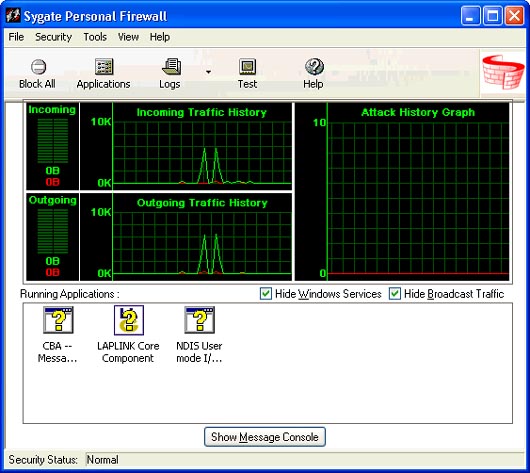
La forma más sencilla de permitir el acceso a internet de un programa es ejecutarlo y aparecerá una pantalla similar a esta:
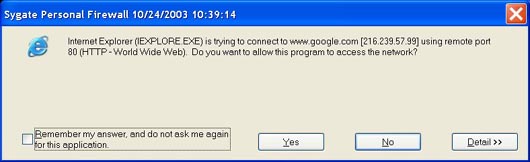
Se puede permitir el acceso (yes), denegar el acceso (no) o comprobar los detalles sino sabemos que tipo de aplicación es. Si se quiere permitir o denegar siempre el acceso, se marcará la casilla de remember my answer y luego yes o no según se quiera. De este modo no nos pedirá confirmación cada vez que ejecutemos el programa o aplicación en cuestión.
Si se tiene algún programa como bloqueado cada vez que intente conectarse saldrá:
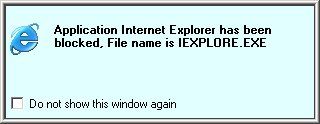
Para que no vuelva a salir el aviso, marcamos Do not show this window.
Si se quiere personalizar algo más las reglas tiene esa opción, eso si siempre prevalecerán estas “nuevas” sobre el resto. Se abre la configuración del firewall, tools > advanced rules (aceptamos) > add saldrá una pantalla de configuración con todas las opciones personalizables en varias pestañas:
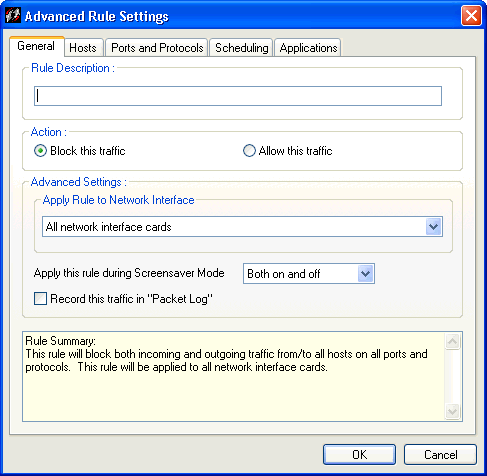
En Rule description se indicará el nombre de la regla, en action si queremos bloquear (block) o permitir (allow), en el siguiente recuadro se elige la/s tarjetas a las que queremos aplicar dicha regla, en apply this rule… se indica si queremos que la regla obvie o tenga una configuración diferente al estar usando el salvapantallas en el pc; si se marca both on and off la regla no distingue si esta o no activado para ejecutarse, si se deja en on se activará solo con el salvapantallas en funcionamiento y en off solo cuando no este en uso el salvapantallas.
Ahora se configura la pestaña de host:
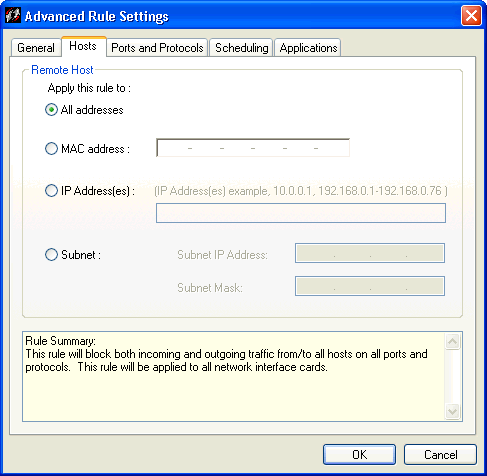
Aquí se puede elegir a quien queremos aplicar esta regla, por ejemplo: a todas las direcciones (all addresses), solo a una mac determinada (mac) o bien especificar el rango de ips (ip addresses) o la dirección ip de la subred y su máscara de subred.
En ports and protocols, seleccionaremos el puerto a usar y el protocolo:
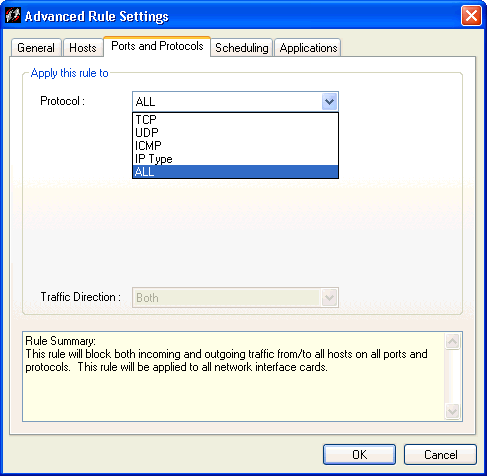
Si se selecciona all bloqueará o permitirá todo el tráfico desde o hacia todos los hosts, si se pone tcp en dicho protocolo se selecciona el/los puertos a filtrar, del mismo modo se haría en udp. Y en el caso de icmp o ip type se trata de filtrar el protocolo icmp o según el tipo de protocolo de ips en ip type.
En scheduling se puede configurar la regla por fecha, día y hora. Durante el periodo elegido (during…) o excluido (excluding…). Sin más que indicarlo:
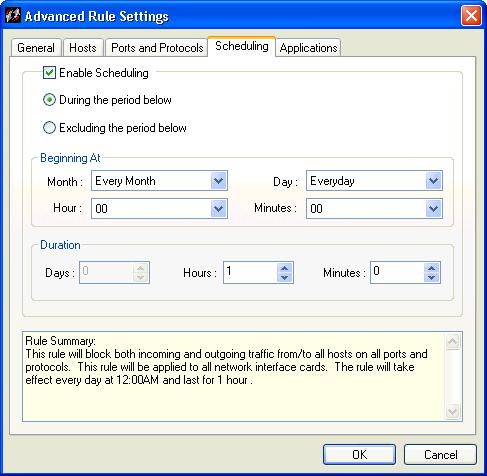
Por último se tiene la opción de applications, para elegir las aplicaciones afectadas por dicha regla:
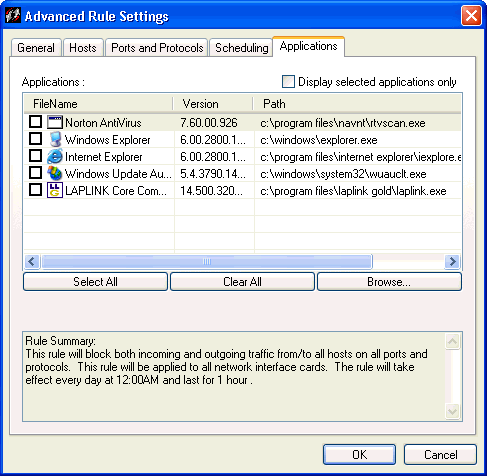
En el caso de tener una red local, si queremos compartir archivos sin problemas con el firewall, se debe configurar adecuadamente. Se accede a tools>options > network neighborhood seleccionamos la tarjeta de red y activamos las dos casillas dentro de network settings:
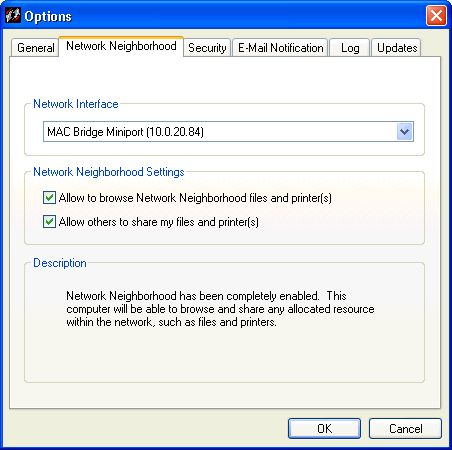
Manual realizado por cort para ADSLAyuda.com
